Windows10システムでnginxファイルサーバーを構成する方法
nginx 公式 Web サイト nginx の Windows バージョンをダウンロードします:
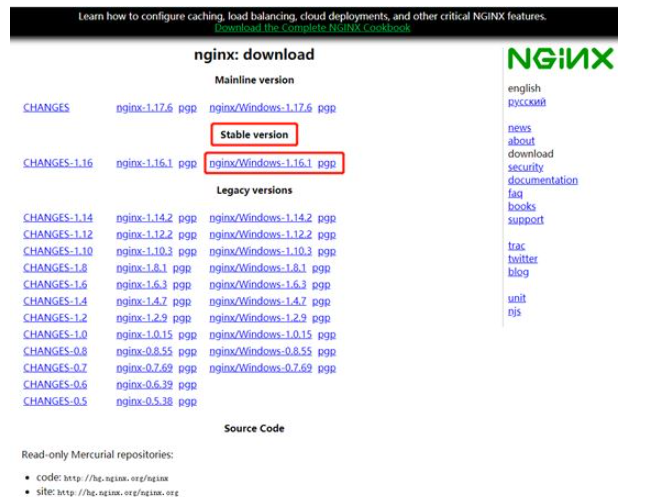
ダウンロードしたソフトウェア パッケージを解凍します:
注:
解凍されたパッケージへのパスに中国語を含めることはできません。漢字を含めると、nginx サービスを開始できません。

nginx サービスを開始します:
「Windows キー r キー」で実行を開き、「cmd」と入力して「dos ターミナル」に入ります
c:\users\administrator>f: f:\>cd gx\nginx-1.16.1 # 启动命令 f:\gx\nginx-1.16.1>start nginx f:\gx\nginx-1.16.1>
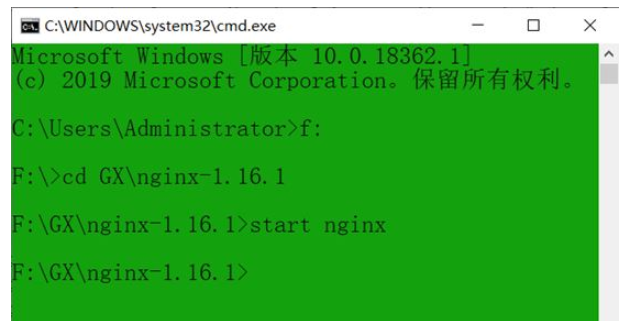
サービスの開始後正常に完了すると、タスク マネージャーの「nginx」プロセスに 2 つのプロセスが存在します。
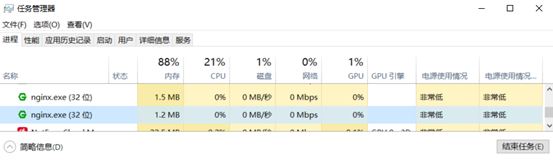
設定ファイルを変更し、上記の nginx
を再起動します。 「nginx.conf」ファイルの「https サーバーブロック」に次の行を追加します
# 添加文件管理器
# 显示目录
autoindex on;
# 显示文件大小
autoindex_exact_size on;
# 显示文件时间
autoindex_localtime on;
server {
listen 8888;
server_name localhost ;
# 本地文件路径
# 注意不能直接以整个逻辑磁盘f:\ 为目录路径,要f:\英文目录名
root f:\gx\chiron ;
}Reload the nginx service
# 重新加载nginx服务命令 f:\gx\nginx-1.16.1>nginx.exe -s reload f:\gx\nginx-1.16.1>
Web ブラウザのアクセス検証: Here I am in事前に「f:\gx\chiron」ディレクトリに、テストアクセス用の新しい「test.txt」ファイルを作成しました アドレス:
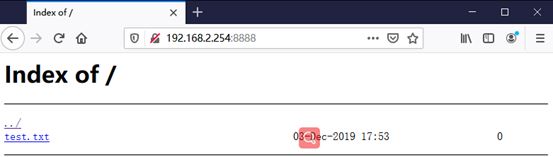
注:
1. ディレクトリ名とファイル名は英語の文字を使用する必要があります。正常にダウンロードします。
2. 中国語の文字を含むファイルは文字化けを表示し、ダウンロード時に「500 内部サーバー エラー」エラーが報告されることがあります。 nginx 関連コマンドのバージョン:
nginx -s stop //停止nginx nginx -s reload //重新加载nginx nginx -s quit //退出nginx start nginx //启动nginx
c:\users\administrator\appdata\roaming\microsoft\windows\start menu\programs\startup で PC が自動的に起動するように設定します。「nginx.exe」のショートカットを生成します。 "を上記のディレクトリに

以上がWindows10システムでnginxファイルサーバーを構成する方法の詳細内容です。詳細については、PHP 中国語 Web サイトの他の関連記事を参照してください。

ホットAIツール

Undress AI Tool
脱衣画像を無料で

Undresser.AI Undress
リアルなヌード写真を作成する AI 搭載アプリ

AI Clothes Remover
写真から衣服を削除するオンライン AI ツール。

Clothoff.io
AI衣類リムーバー

Video Face Swap
完全無料の AI 顔交換ツールを使用して、あらゆるビデオの顔を簡単に交換できます。

人気の記事

ホットツール

メモ帳++7.3.1
使いやすく無料のコードエディター

SublimeText3 中国語版
中国語版、とても使いやすい

ゼンドスタジオ 13.0.1
強力な PHP 統合開発環境

ドリームウィーバー CS6
ビジュアル Web 開発ツール

SublimeText3 Mac版
神レベルのコード編集ソフト(SublimeText3)

ホットトピック
 1794
1794
 16
16
 1740
1740
 56
56
 1591
1591
 29
29
 1474
1474
 72
72
 267
267
 587
587
 PHPを使用してQ&Aコミュニティプラットフォームの開発方法PHPインタラクティブコミュニティの収益化モデルの詳細な説明
Jul 23, 2025 pm 07:21 PM
PHPを使用してQ&Aコミュニティプラットフォームの開発方法PHPインタラクティブコミュニティの収益化モデルの詳細な説明
Jul 23, 2025 pm 07:21 PM
1. PHP開発の質問と回答コミュニティにおけるLaravel MySQL VUE/Reactの組み合わせの最初の選択は、生態系の成熟度と高開発効率のため、Laravel MySQL Vue/Reactの組み合わせの最初の選択肢です。 2。高性能では、キャッシュ(REDIS)、データベース最適化、CDN、非同期キューへの依存が必要です。 3.入力フィルタリング、CSRF保護、HTTPS、パスワード暗号化、許可制御を使用してセキュリティを行う必要があります。 4。オプションの広告、メンバーのサブスクリプション、報酬、委員会、知識の支払い、その他のモデル、コアはコミュニティトーンとユーザーのニーズに合わせることです。
 ビットコインのコード番号は何ですか?ビットコインはどのスタイルのコードですか?
Jul 22, 2025 pm 09:51 PM
ビットコインのコード番号は何ですか?ビットコインはどのスタイルのコードですか?
Jul 22, 2025 pm 09:51 PM
デジタルの世界の先駆者として、ビットコインのユニークなコード名と基礎となるテクノロジーは、常に人々の注目の焦点でした。その標準コードはBTCであり、国際標準を満たす特定のプラットフォームでXBTとしても知られています。技術的な観点からは、ビットコインは単一のコードスタイルではなく、巨大で洗練されたオープンソースソフトウェアプロジェクトです。そのコアコードは主にCで記述されており、暗号化、分散システム、経済学の原則が組み込まれているため、誰でもコードを表示、レビュー、貢献できます。
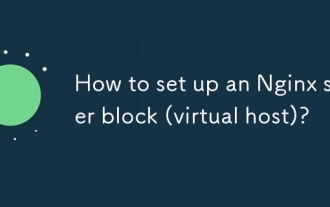 nginxサーバーブロック(仮想ホスト)をセットアップする方法は?
Jul 19, 2025 am 02:00 AM
nginxサーバーブロック(仮想ホスト)をセットアップする方法は?
Jul 19, 2025 am 02:00 AM
tosetupannginxserverblock、first -understanditstandtureusionstheServerdirectiontientivestingtingslikelisten、server_name、andlocation;
 Windowsラップトップの表示ドライバーはクラッシュし続けます
Jul 21, 2025 am 03:29 AM
Windowsラップトップの表示ドライバーはクラッシュし続けます
Jul 21, 2025 am 03:29 AM
Windowsラップトップは、通常、時代遅れまたは破損したドライバー、ソフトウェアの競合、過熱、またはハードウェアの問題によって引き起こされるドライバーを頻繁にクラッシュさせます。 1.最初に、デバイスマネージャーを介してグラフィックカードドライバーを更新または再インストールするか、GPUメーカーの公式Webサイトから最新バージョンをダウンロードしてください。 2。過熱の問題を確認し、HWMonitorなどのツールを使用して温度を監視し、通気口をきれいにし、ソフトサーフェスでノートブックの使用を避け、タスクマネージャーを通じて高いGPU占有プログラムがあるかどうかを確認します。 3.表示設定を調整し、ハードウェアアクセラレーションと視覚効果をオフにし、解像度またはリフレッシュレートを一時的に変更します。 4.必要に応じて、Windowsの更新を確認してインストールし、ドライバーまたはシステムバージョンをロールバックし、ウイルス対策ソフトウェア、画面記録ツール、アプリケーションの上書きなどの競合ソフトウェアを確認します。これ
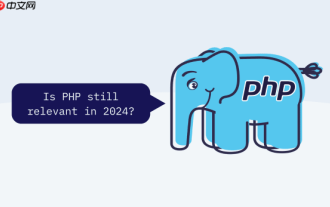 Windows11ファイアウォールを構成する方法PHPサービスのPHPポートを開いて安全な設定を許可する
Jul 23, 2025 pm 06:27 PM
Windows11ファイアウォールを構成する方法PHPサービスのPHPポートを開いて安全な設定を許可する
Jul 23, 2025 pm 06:27 PM
PHPサービスがWindows 11ファイアウォールを通過できるようにするには、対応するポートまたはプログラムを開くためにインバウンドルールを作成する必要があります。 1. PHPが実際に聞いているポートを決定します。組み込みサーバーがPHP-SlocalHost:8000で開始されている場合、ポートは8000です。ApacheまたはIISを使用する場合、通常80または443。2。「WindowsDefenderファイアウォール」の詳細設定を開き、新しいインバウンドルールを作成し、「プログラム」または「ポート」を選択し、PHPまたはWebサーバーのパスを埋めます。 3. [接続を許可]を選択し、該当するネットワーク構成ファイルを確認し、ルールに名前を付けて説明を追加します。ローカルネットワークや特定のIPなど、アクセスが許可されているIPアドレスは、スコープを通じて制限できます。安全性
 Windowsで「クリティカルプロセスが死んだ」を修正する方法は?
Jul 21, 2025 am 03:31 AM
Windowsで「クリティカルプロセスが死んだ」を修正する方法は?
Jul 21, 2025 am 03:31 AM
「CriticalProcessdied」ブルースクリーンエラーのソリューションには、次のものが含まれます。1。最近インストールされたドライバーまたはソフトウェアをチェックしてアンインストールし、セーフモードテストを入力して、クリーンブーツを実行します。 2。システムファイルを修復するための管理者許可を使用してSFCおよびDismコマンドを実行します。 3.ウィンドウを更新するか、システムの復元ポイントを使用するか、このコンピューターをリセットします。これらの手順では、ドライバーの競合、システムファイルの破損、またはその他のシステムの問題を確認し、最終的に重要なプロセスクラッシュによって引き起こされるブルースクリーン現象を解決できます。
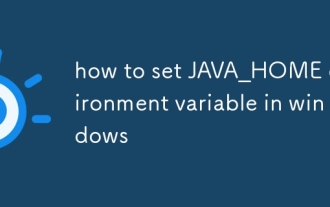 WindowsでJava_home環境変数を設定する方法
Jul 18, 2025 am 04:05 AM
WindowsでJava_home環境変数を設定する方法
Jul 18, 2025 am 04:05 AM
tosetjava_homeonwindows、firstlocatethejdkinstallationpath(例:c:\ programfiles \ java \ jdk-17)、thencreateSystemenvironmentvaria blenamedjava_homewiththatpath.next、updatethepathvariablebyadding%java \ _home%\ bin、andverifythesetusingingingjava-versionandjavac-v
 Windowsで「inaccessible_boot_device」を修正する方法
Jul 21, 2025 am 02:09 AM
Windowsで「inaccessible_boot_device」を修正する方法
Jul 21, 2025 am 02:09 AM
「inaccessible_boot_device」のブルースクリーンエラーに遭遇した場合、ほとんどの状況はシステムブートまたはドライブの問題によって引き起こされ、システムを再インストールする必要はありません。 1.最初にハードディスク接続を確認し、BIOSを入力して、ハードディスクが認識されているかどうかを確認し、ハードディスクモードがAHCIであることを確認し、マザーボードBIOSのアップグレードまたは設定の変更によって引き起こされるエラーを回避します。 2.ハードディスクが正常な場合、ブートファイルが破損している可能性があります。 WindowsからUSBディスクをインストールして回復環境に入り、BootRecコマンドを使用してメインブートレコードを修復し、ブートセクターを修復し、BCDを再構築できます。 3.ドライバーを更新またはインストールした後に問題が発生した場合は、セーフモードを入力して最新の更新または競合するドライバーをアンインストールするようにしてください。ISMとSFCコマンドを実行してシステムファイルを修復します。 4。トラブルシューティング





